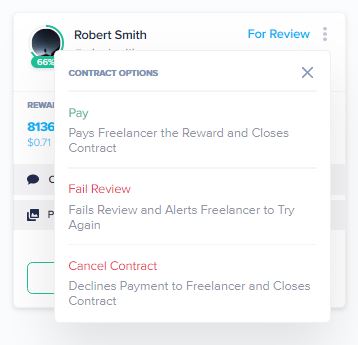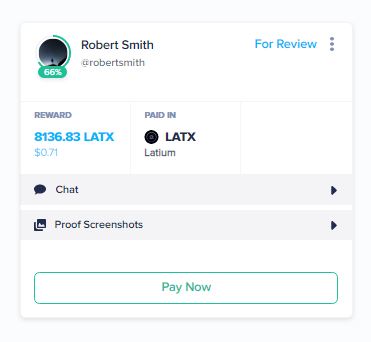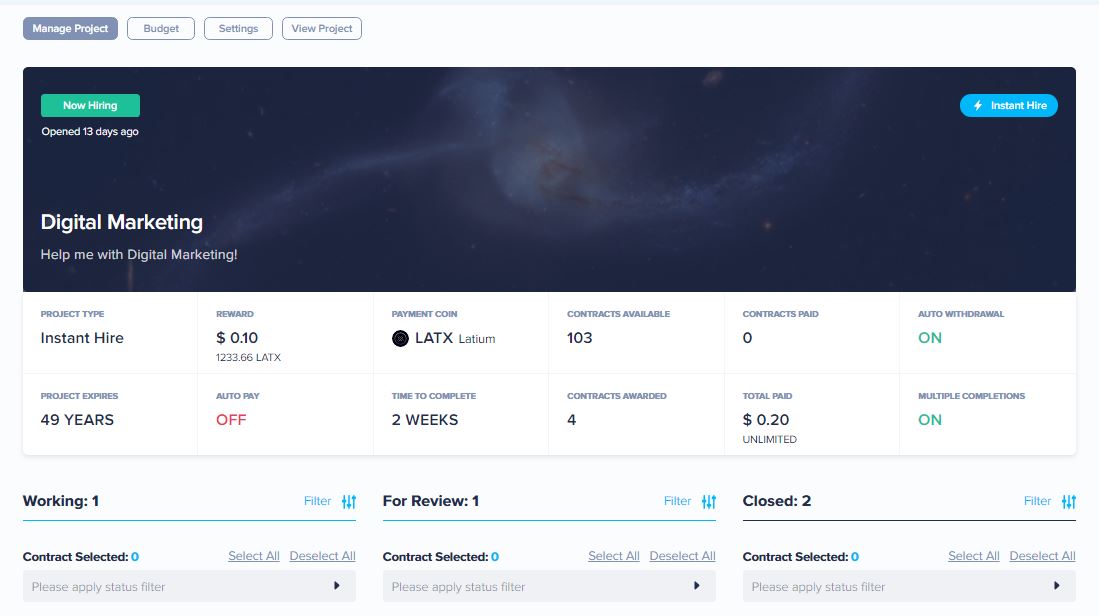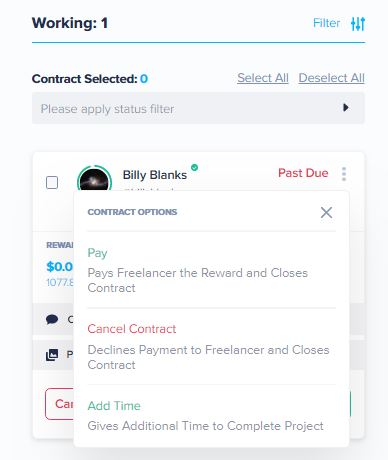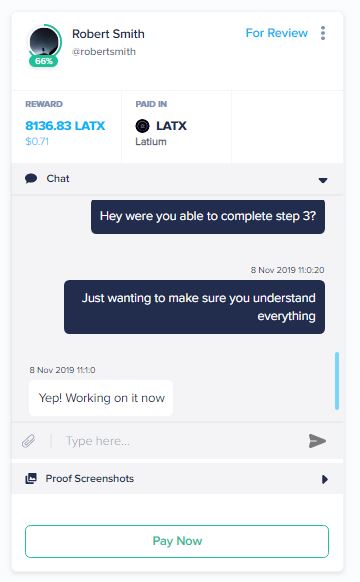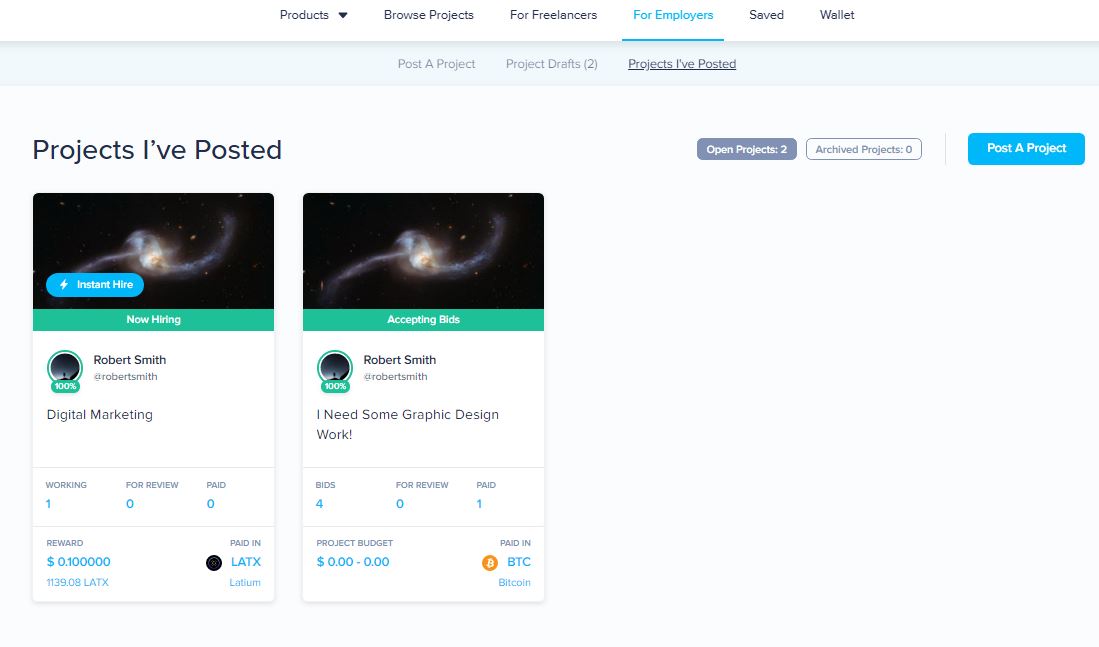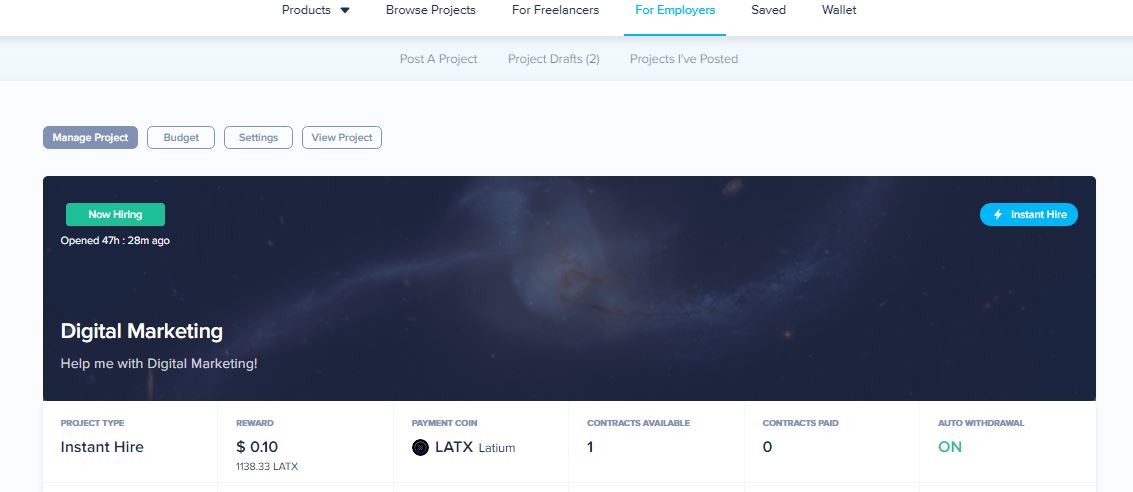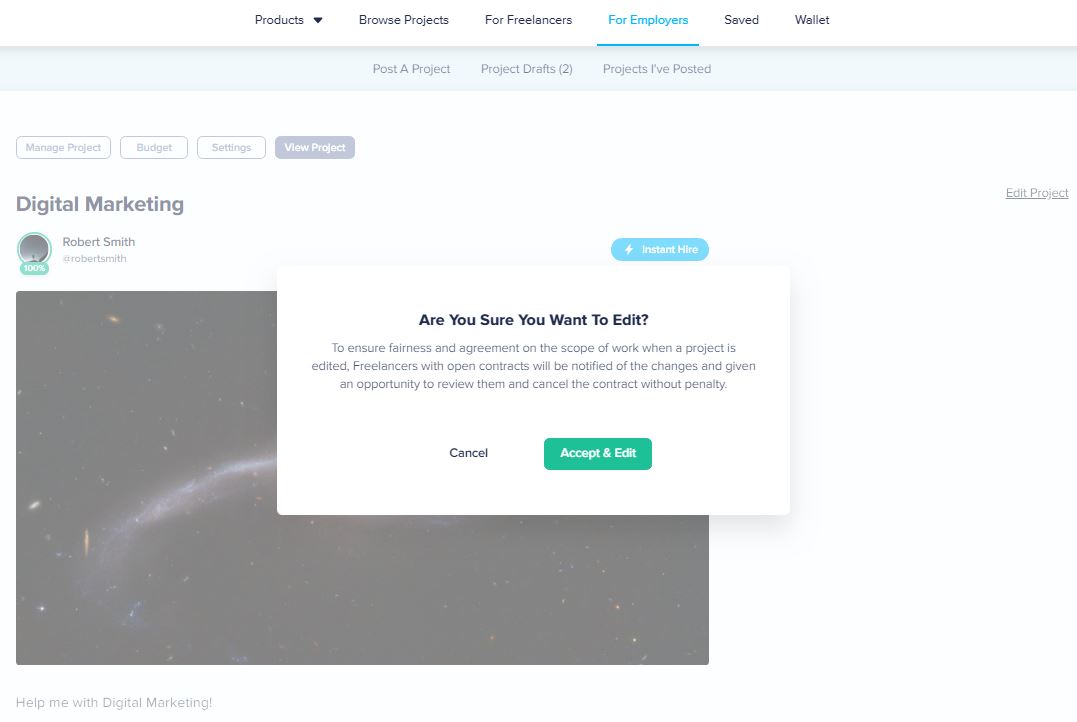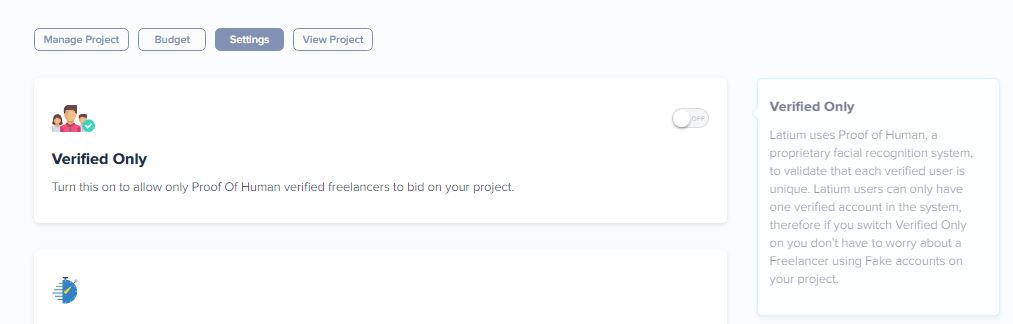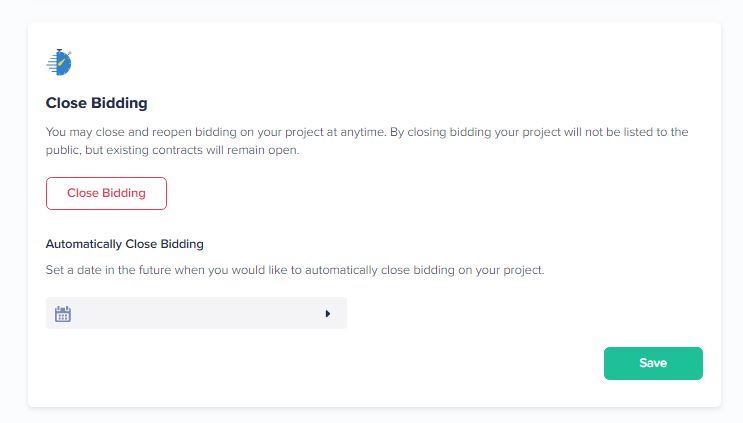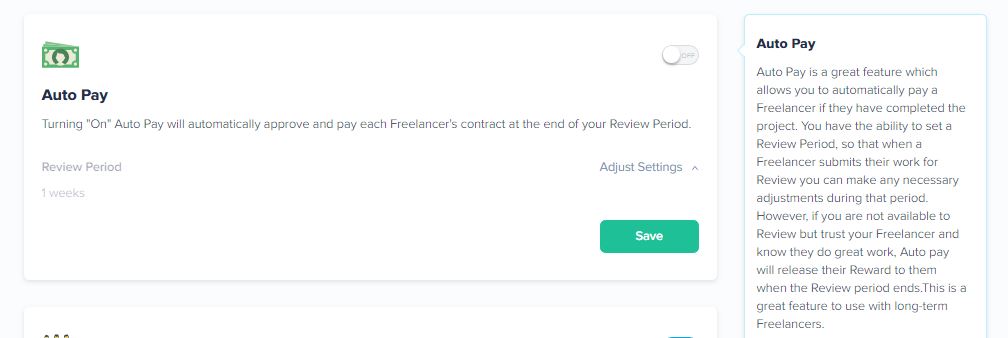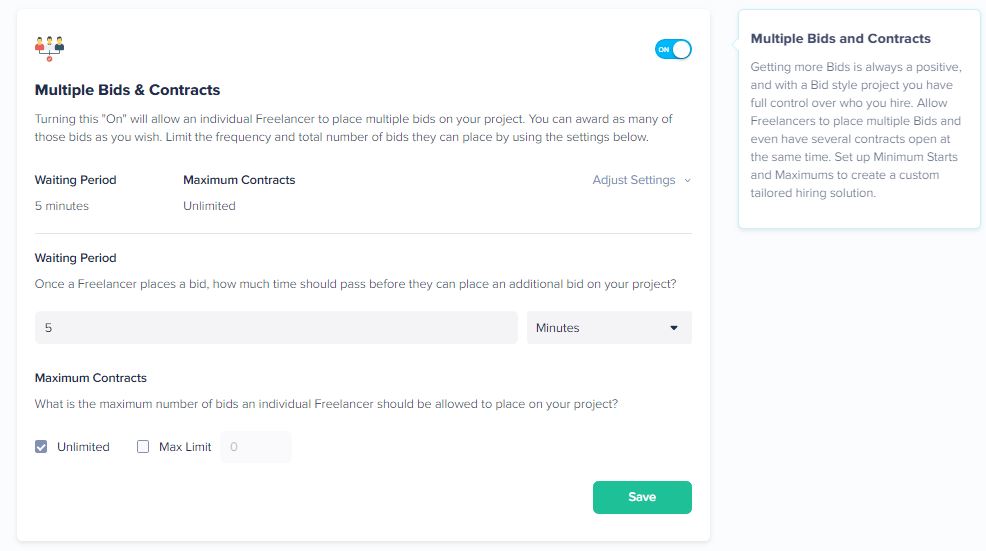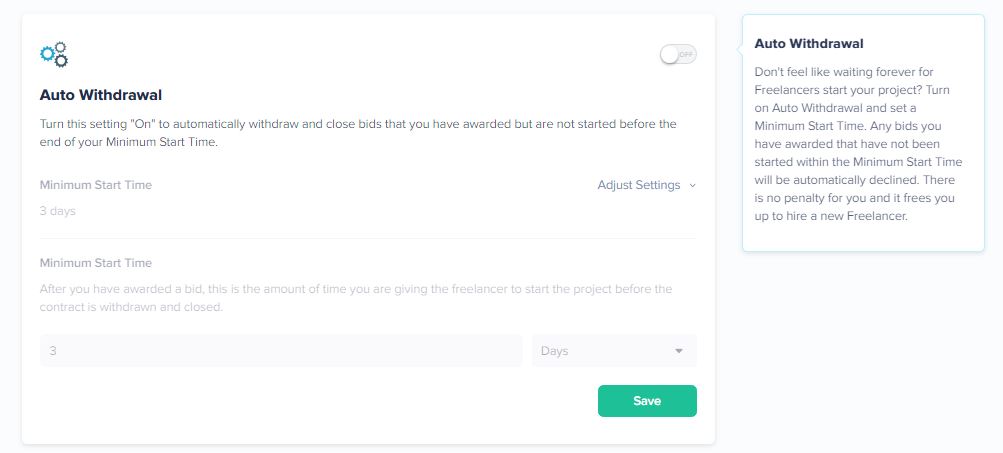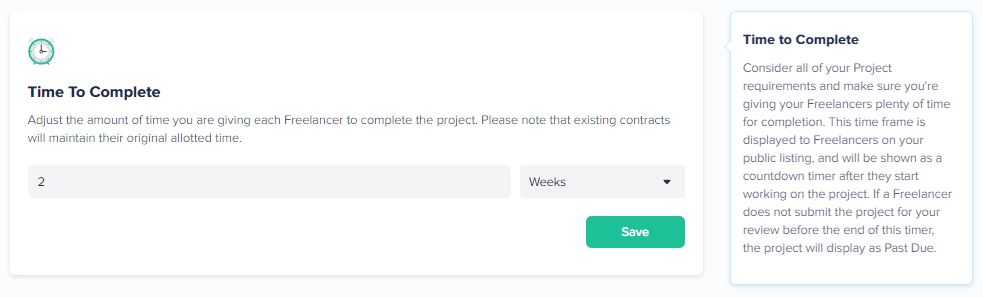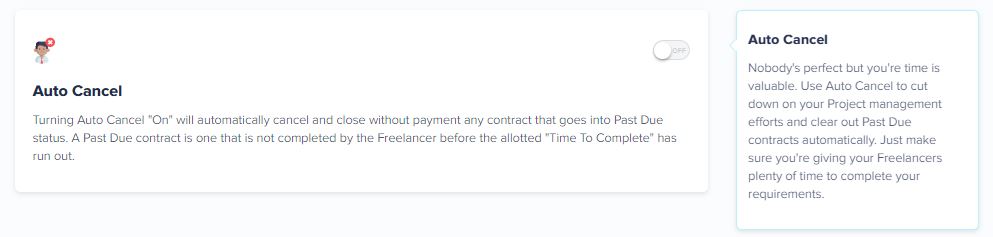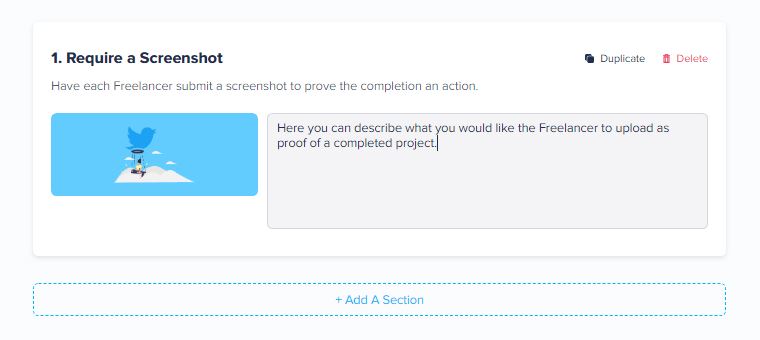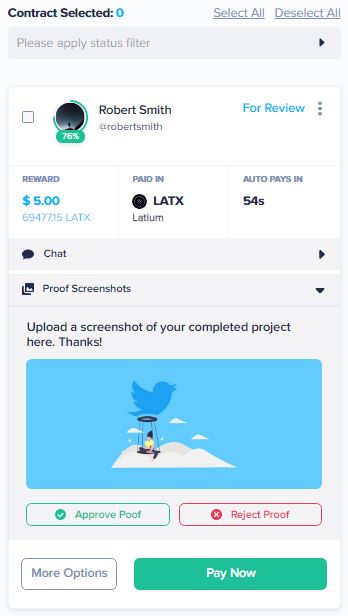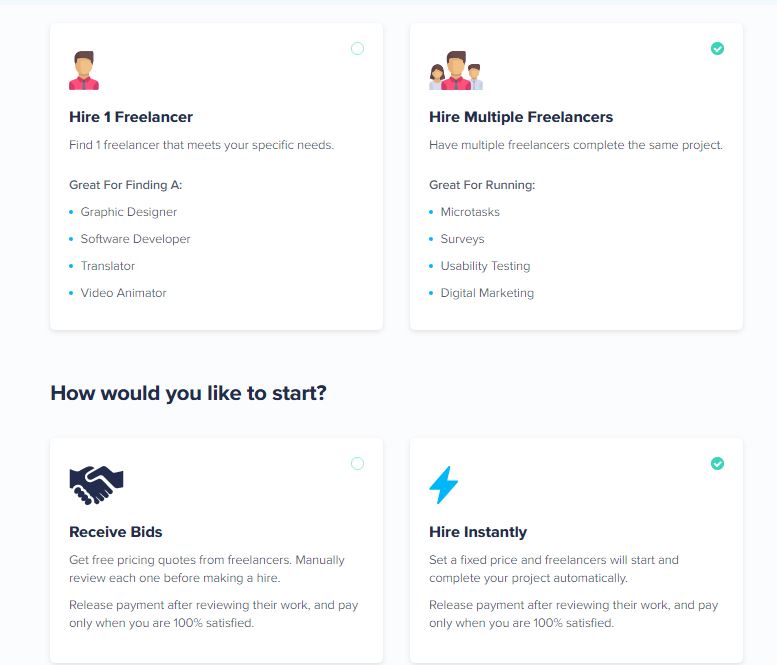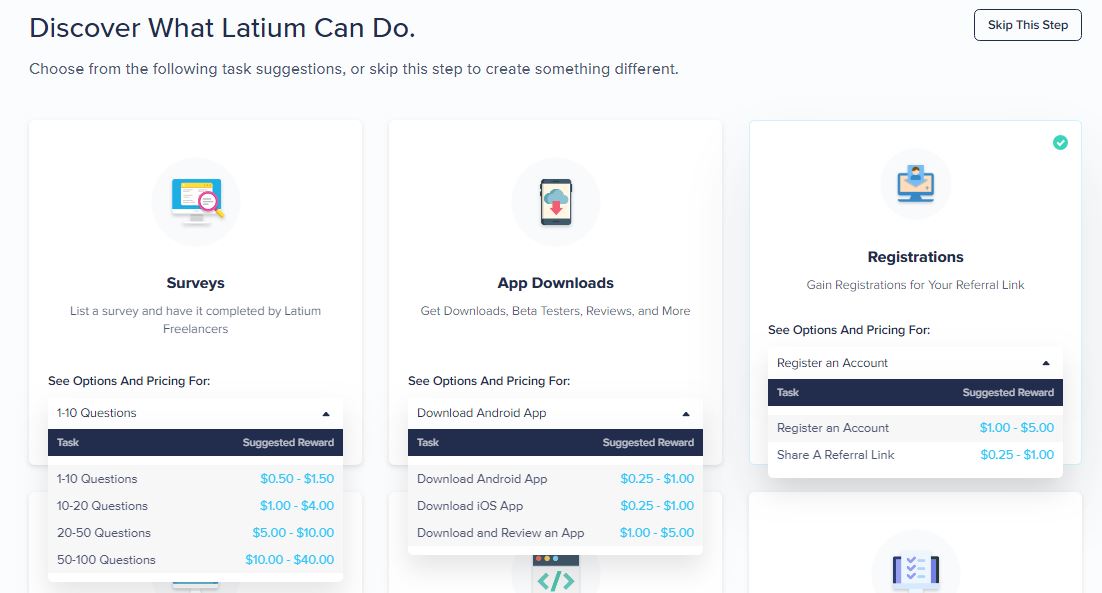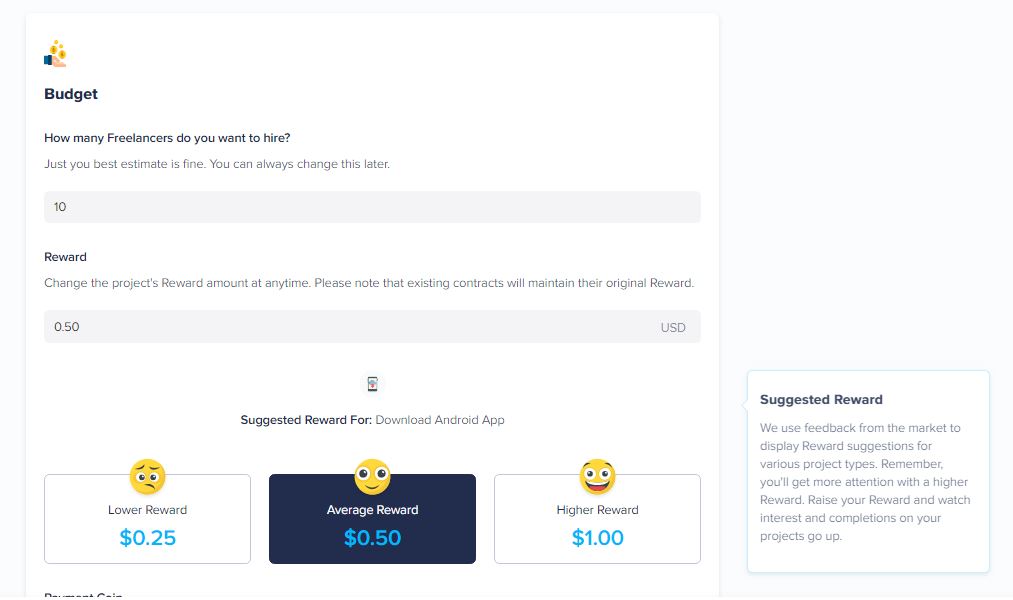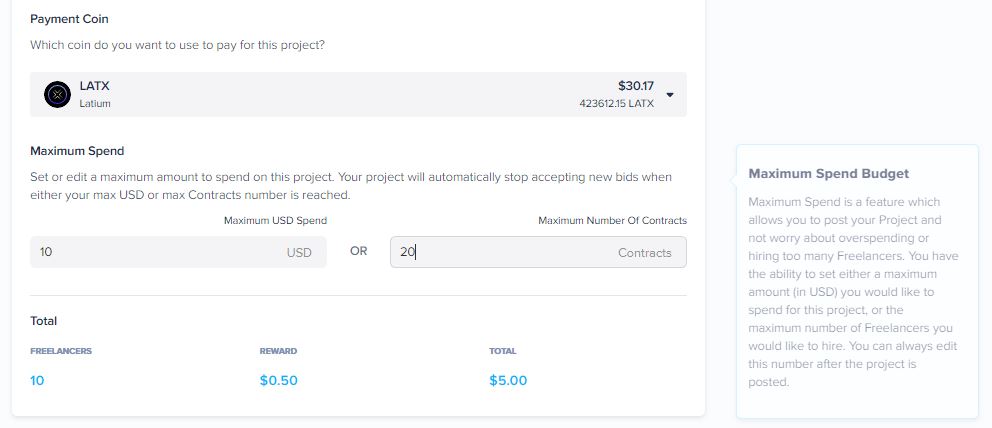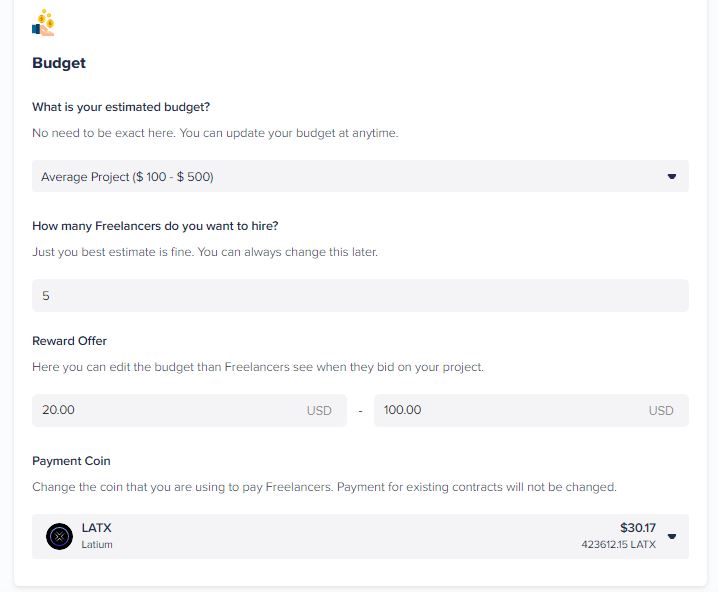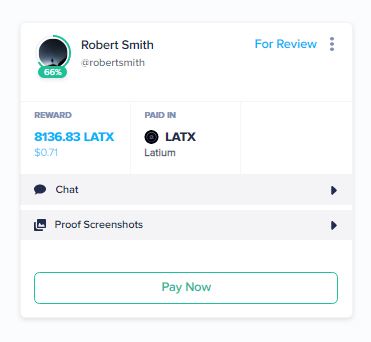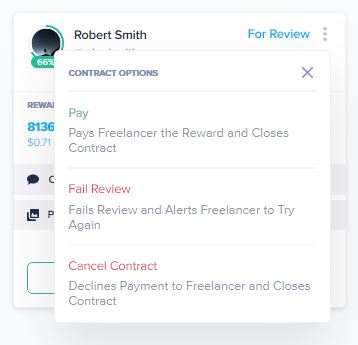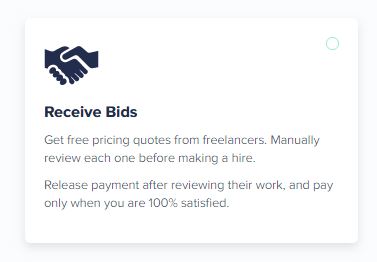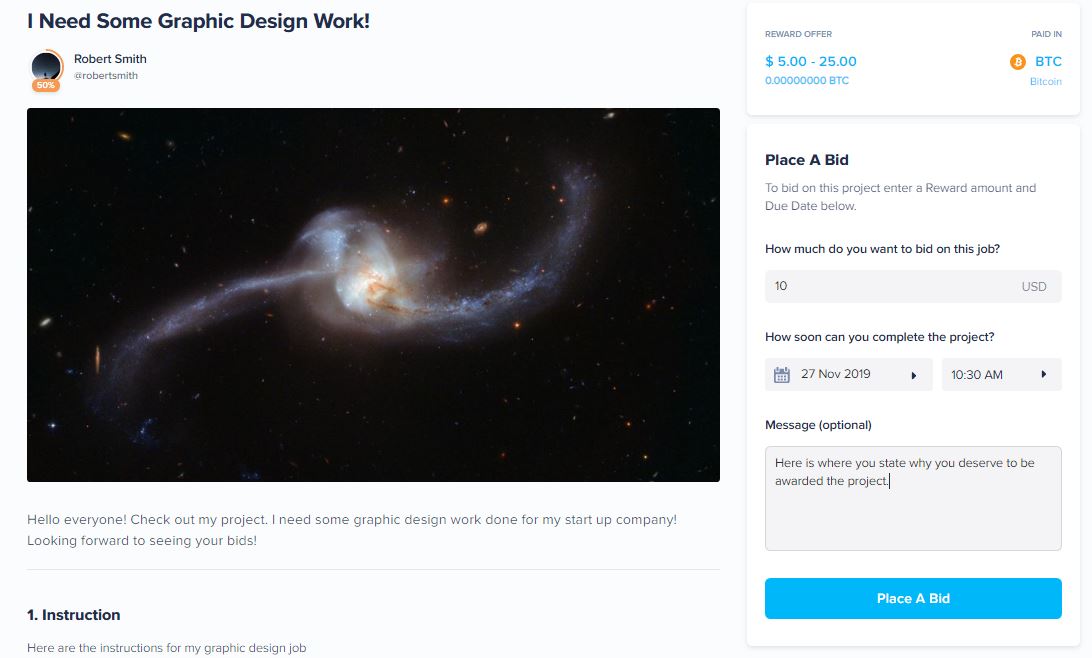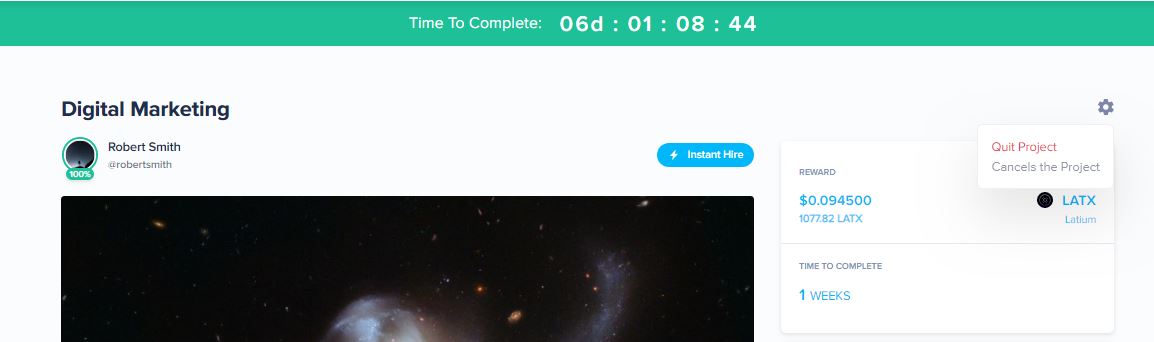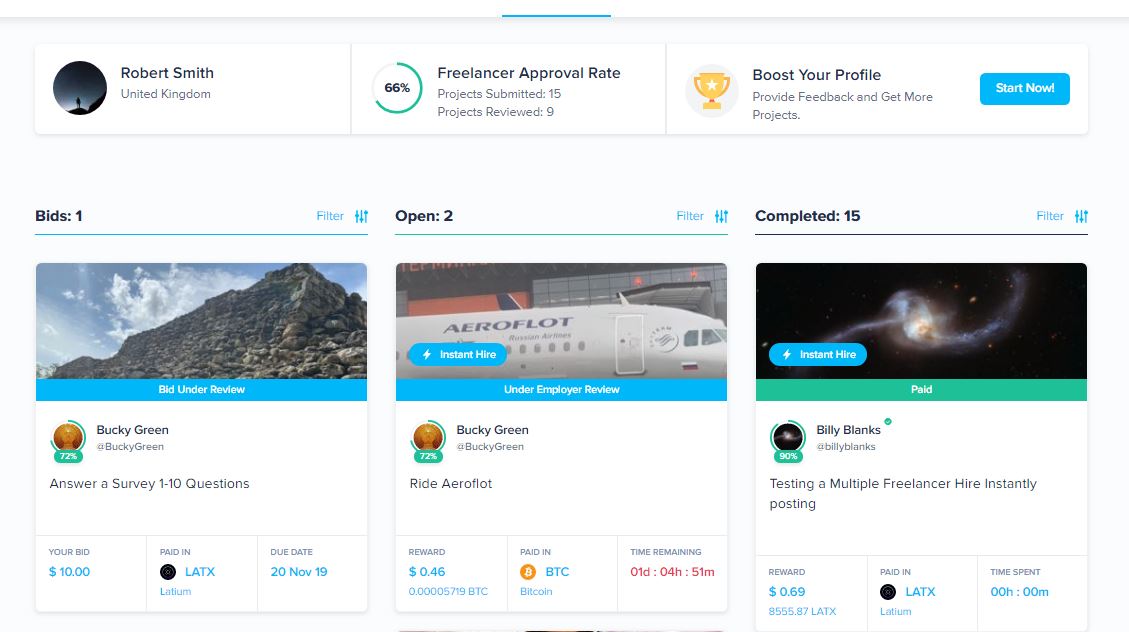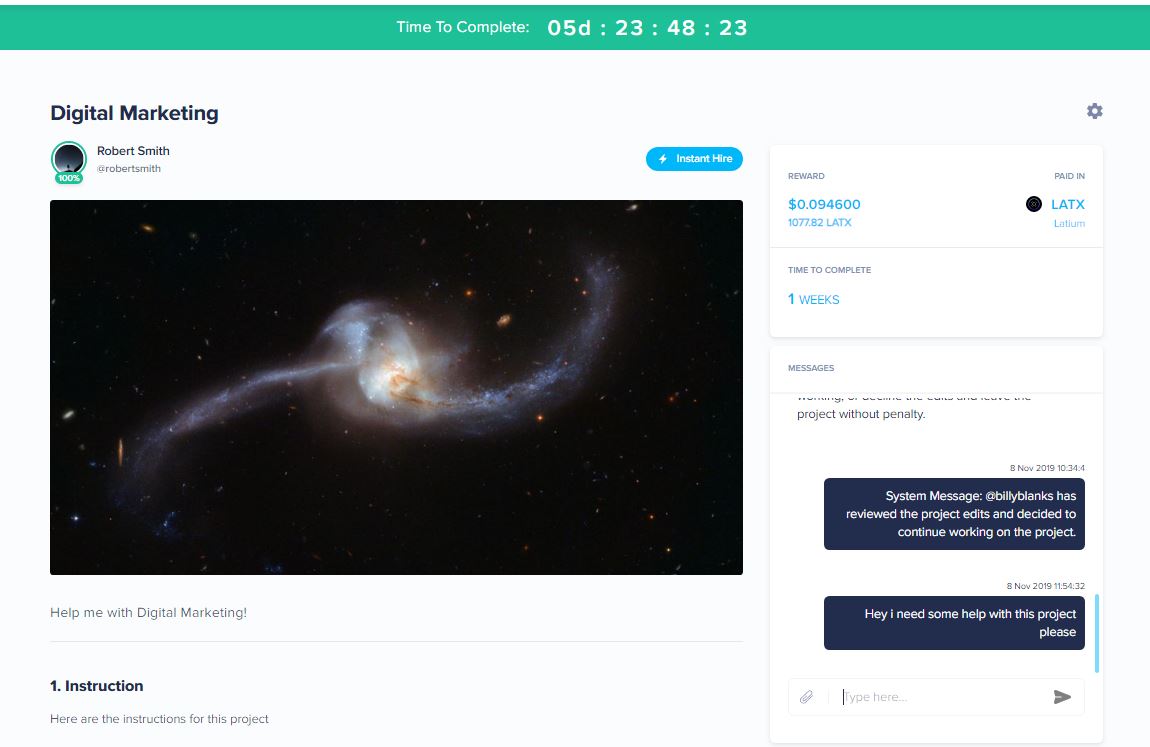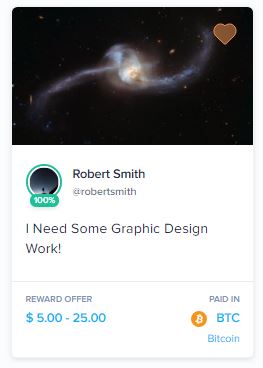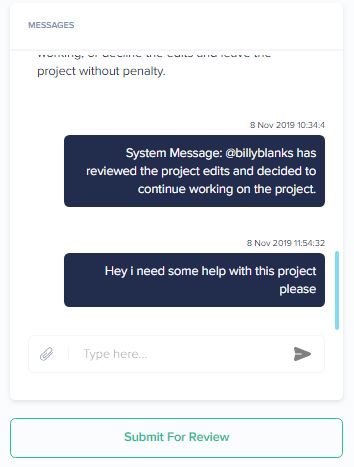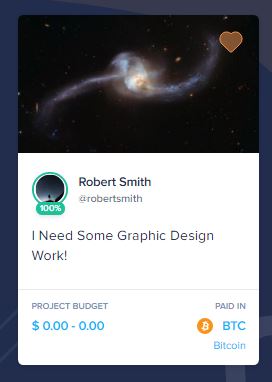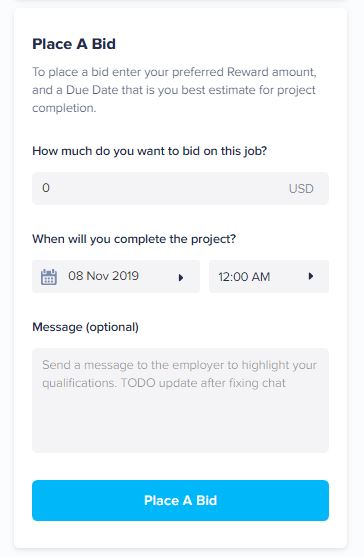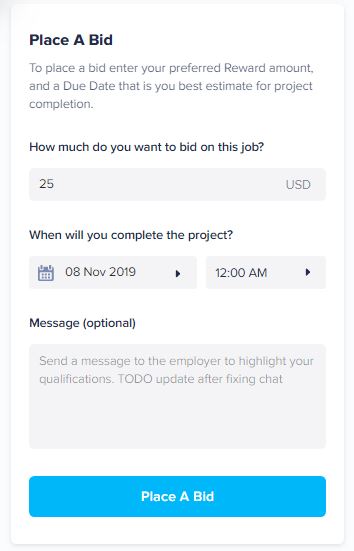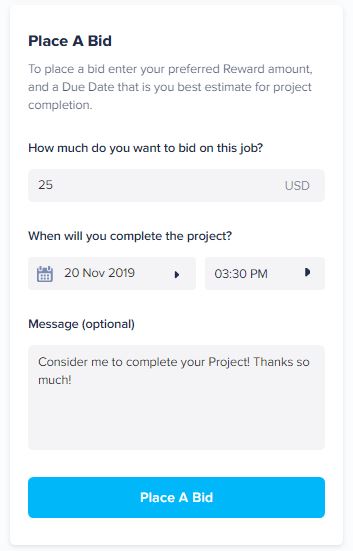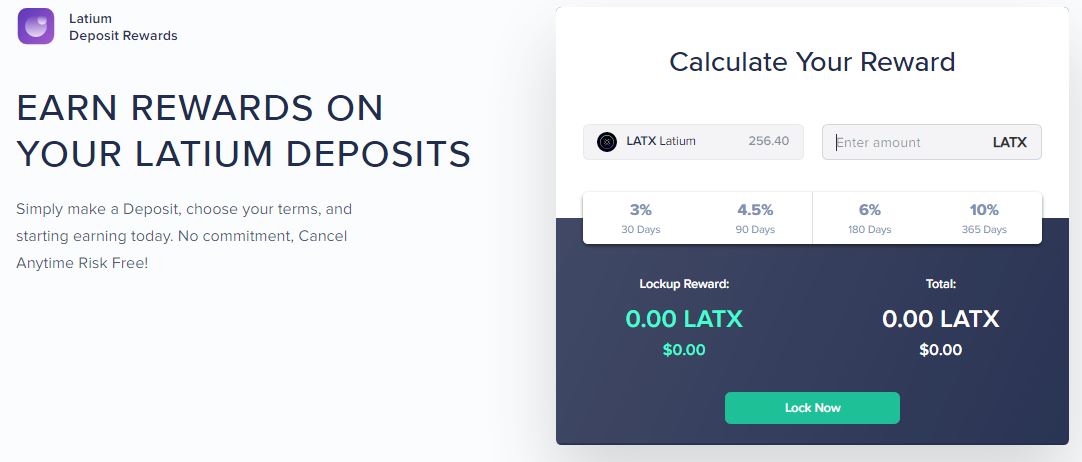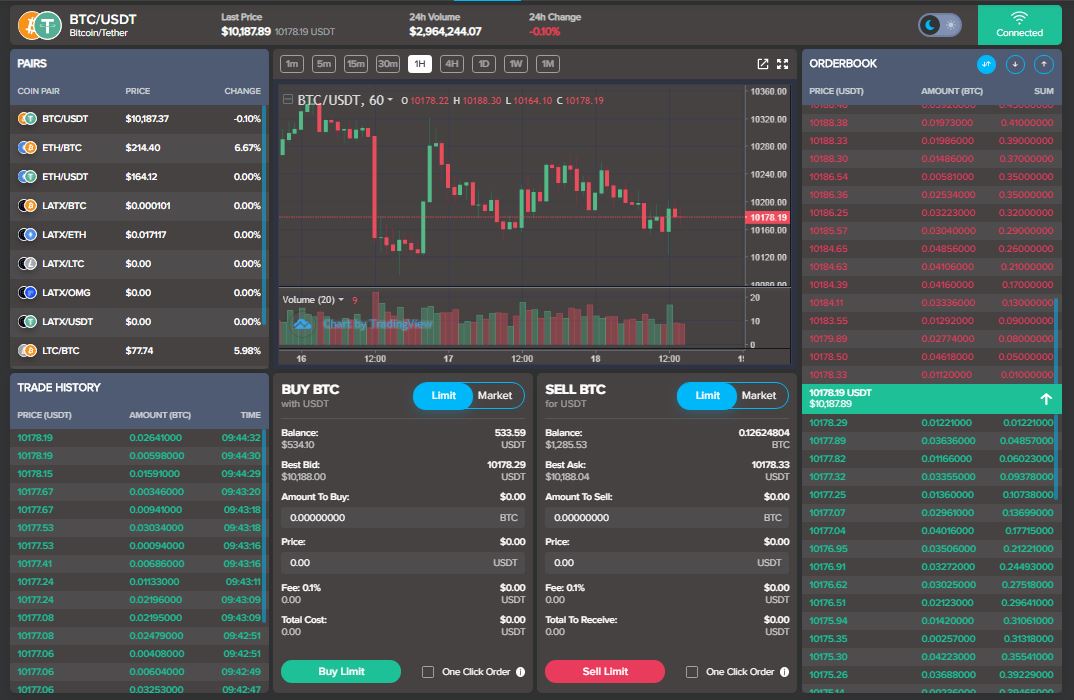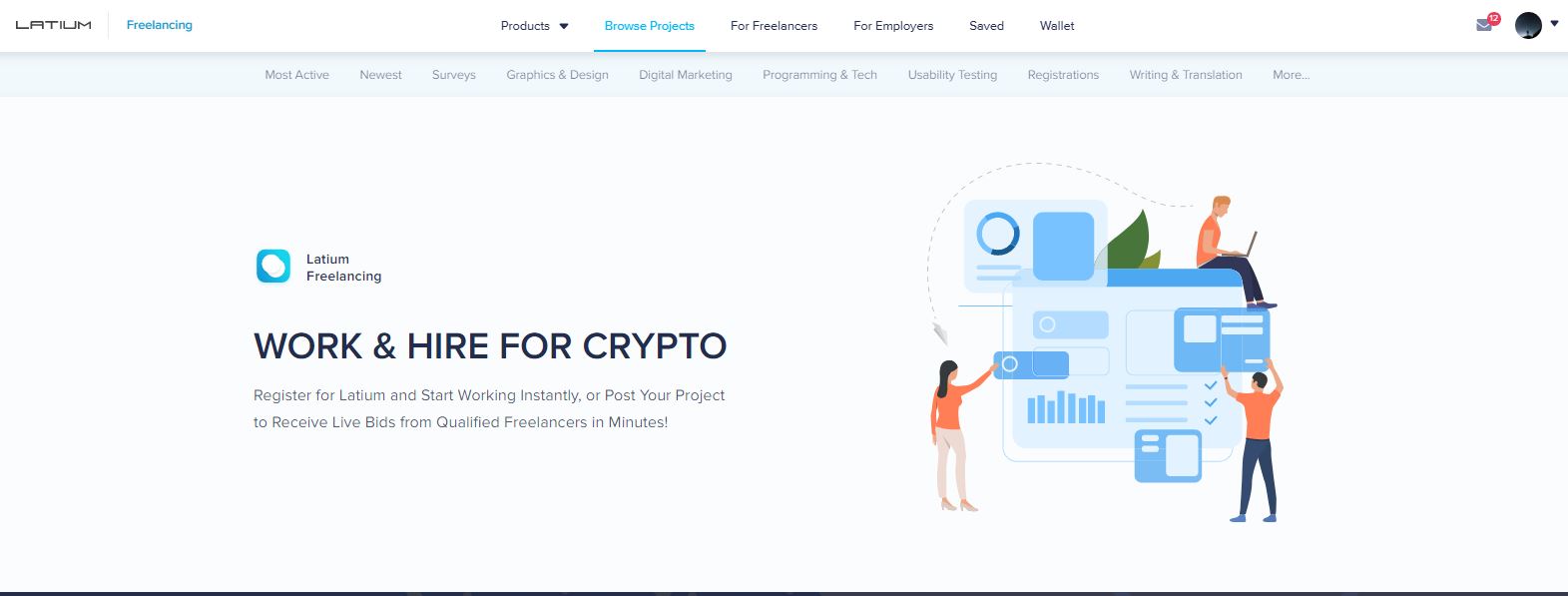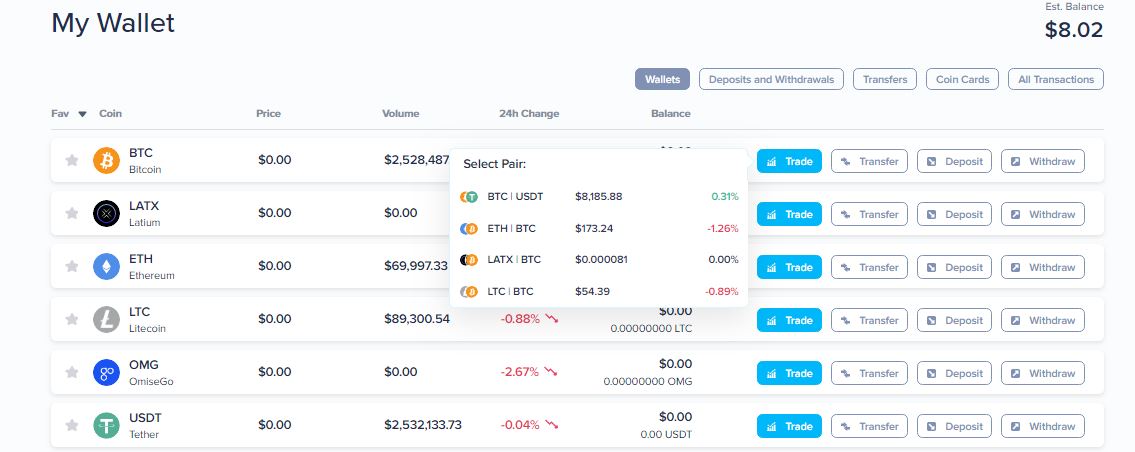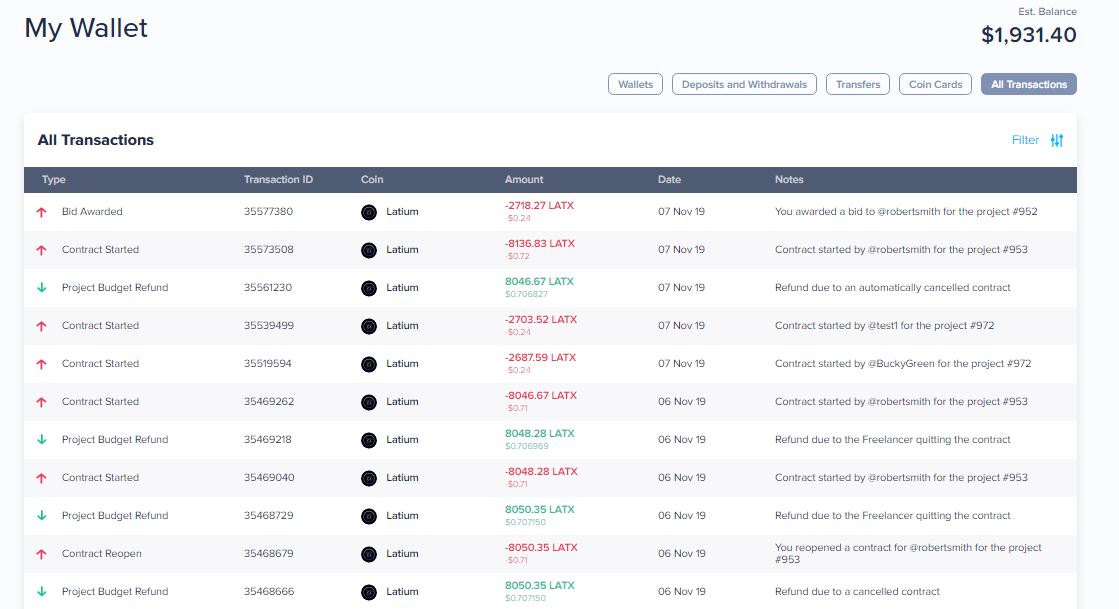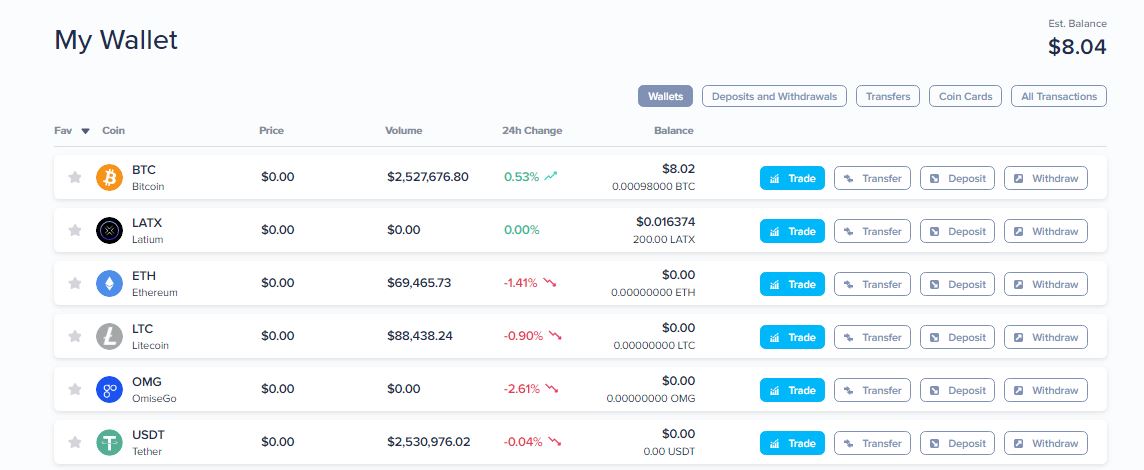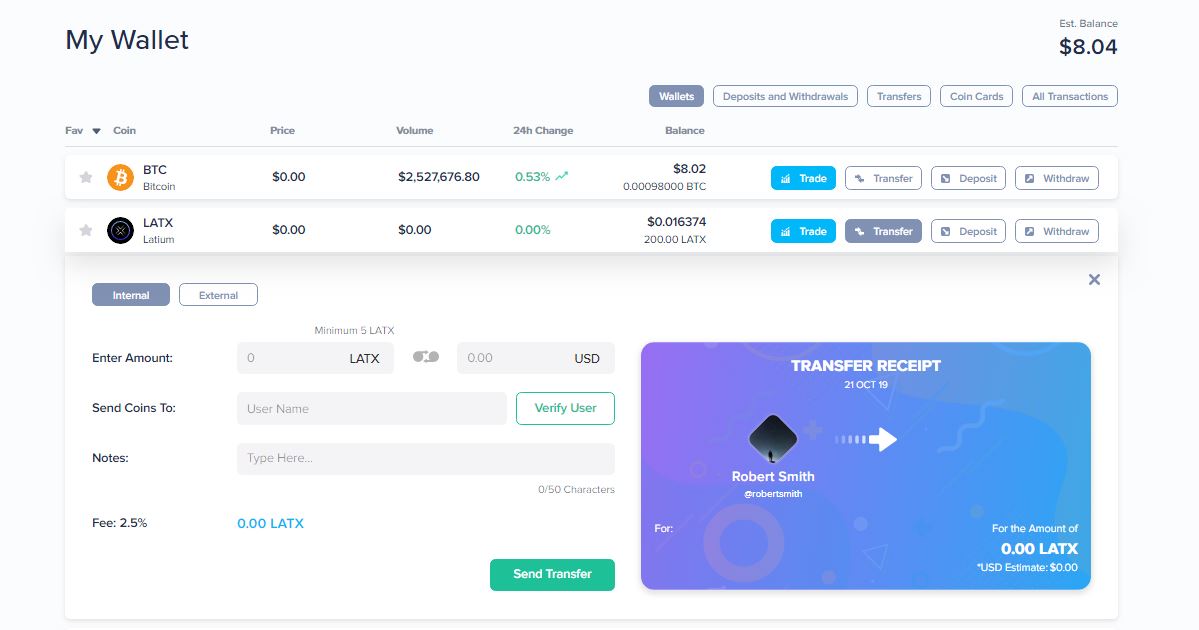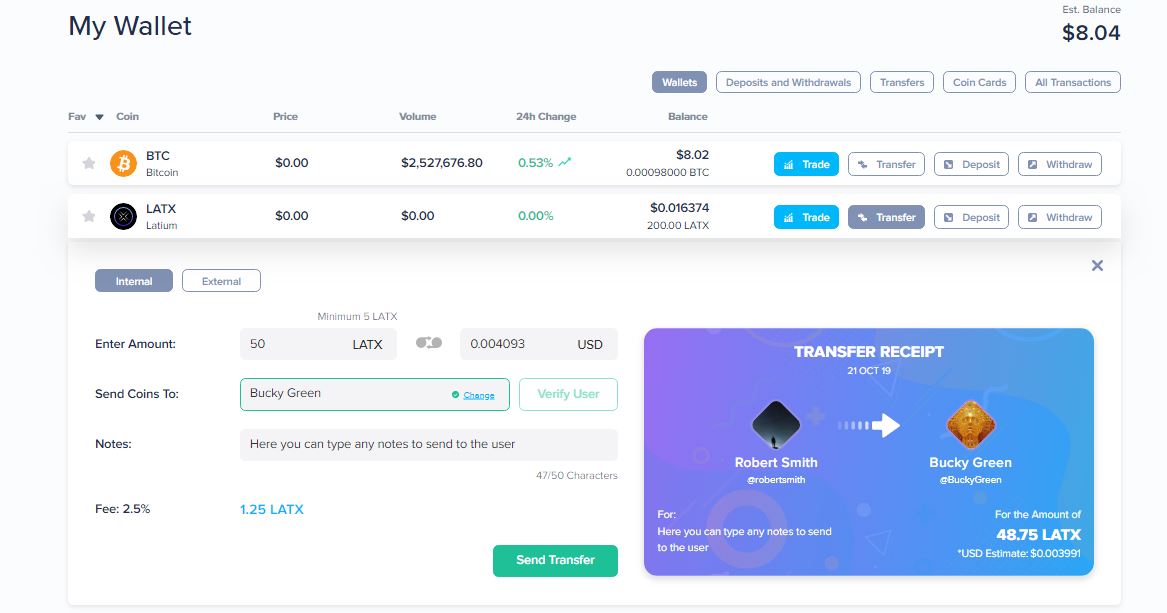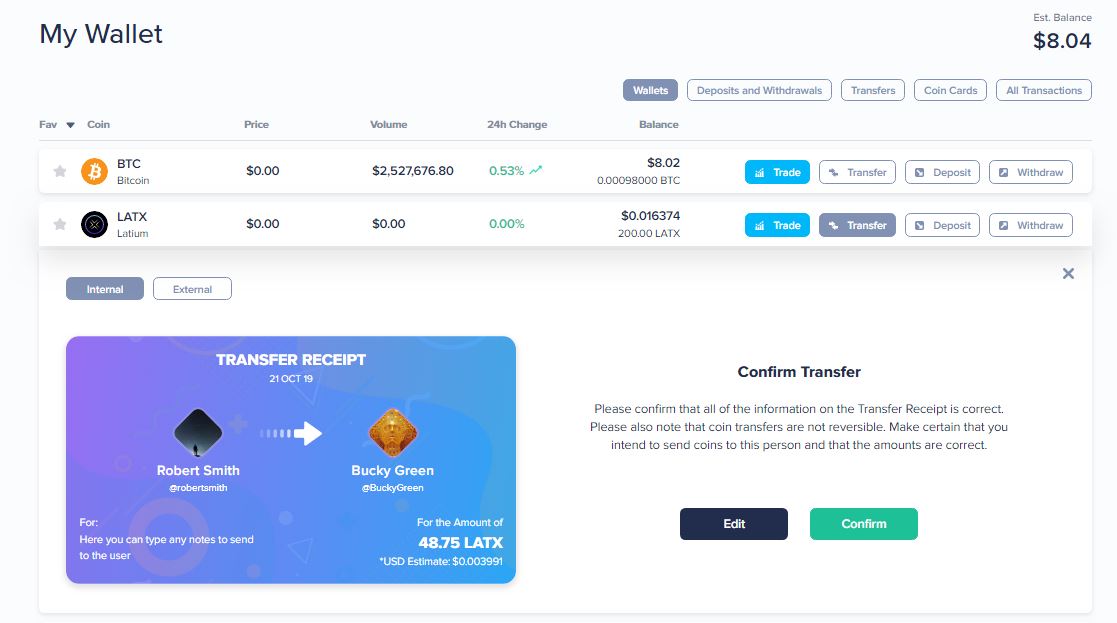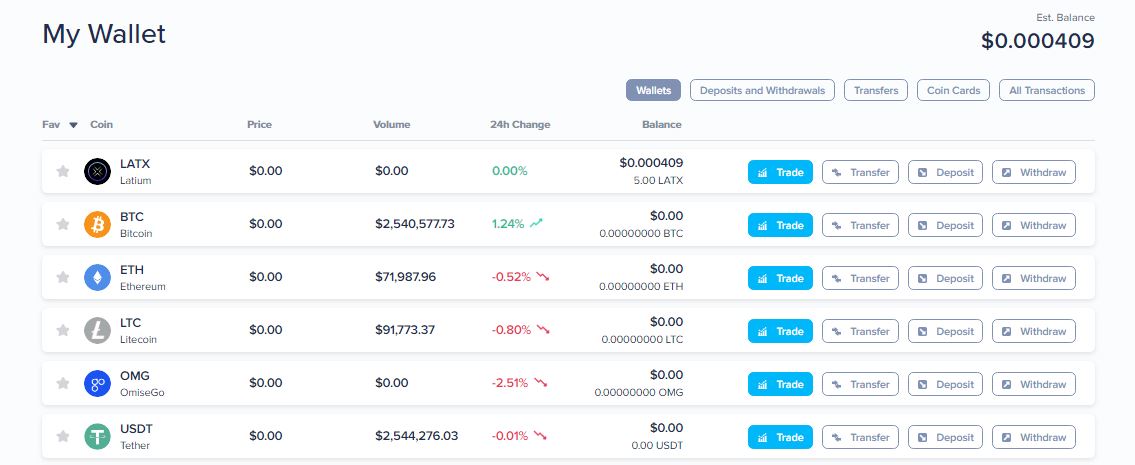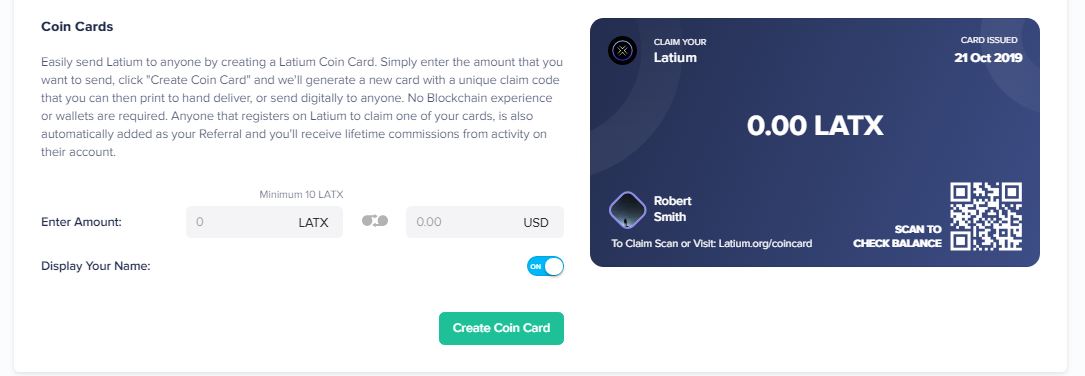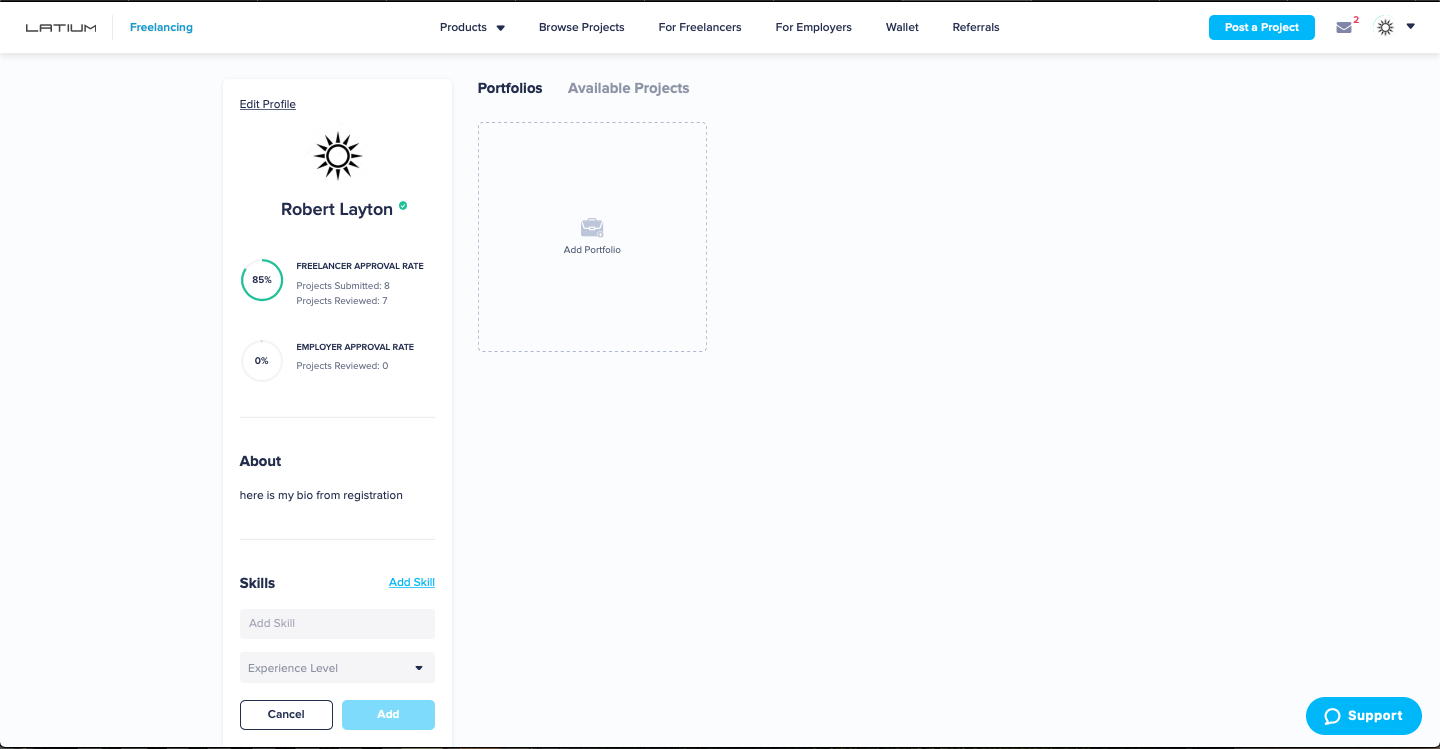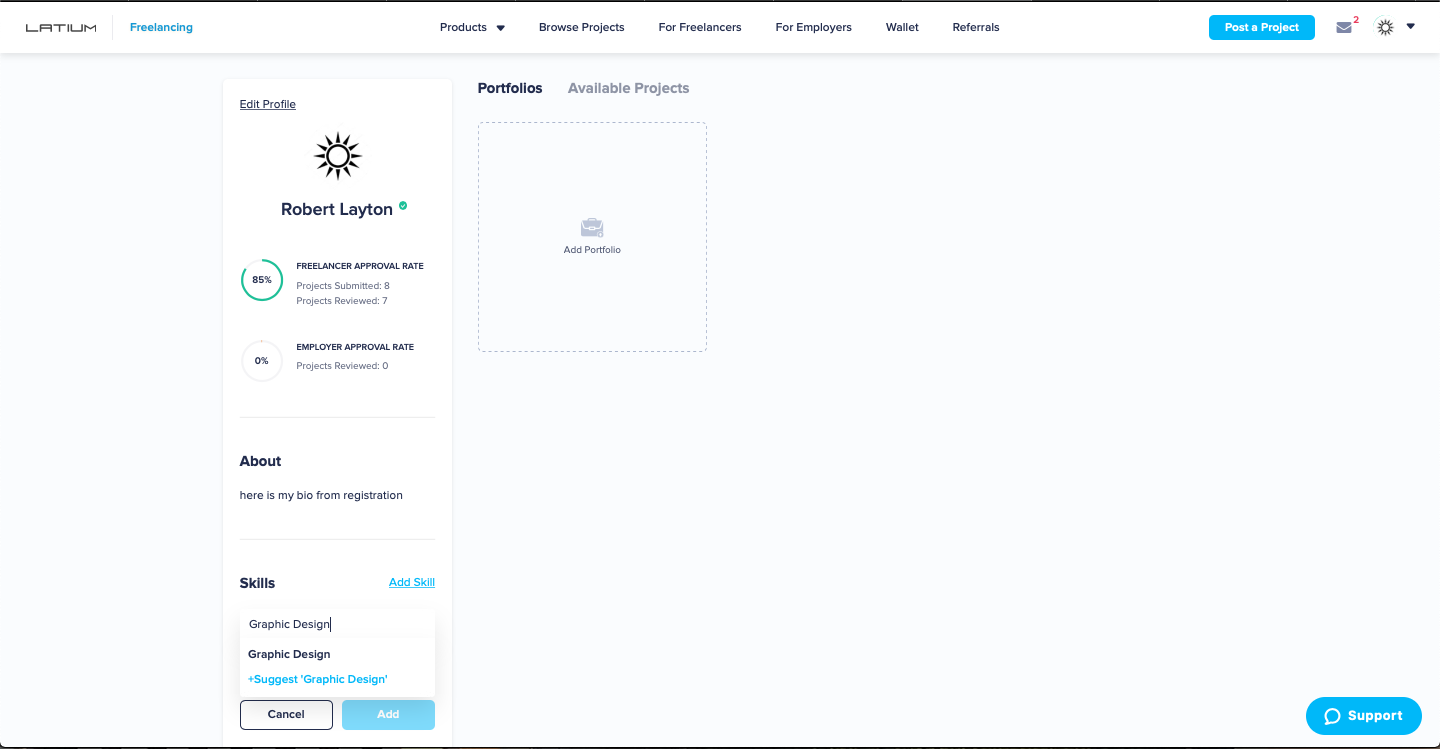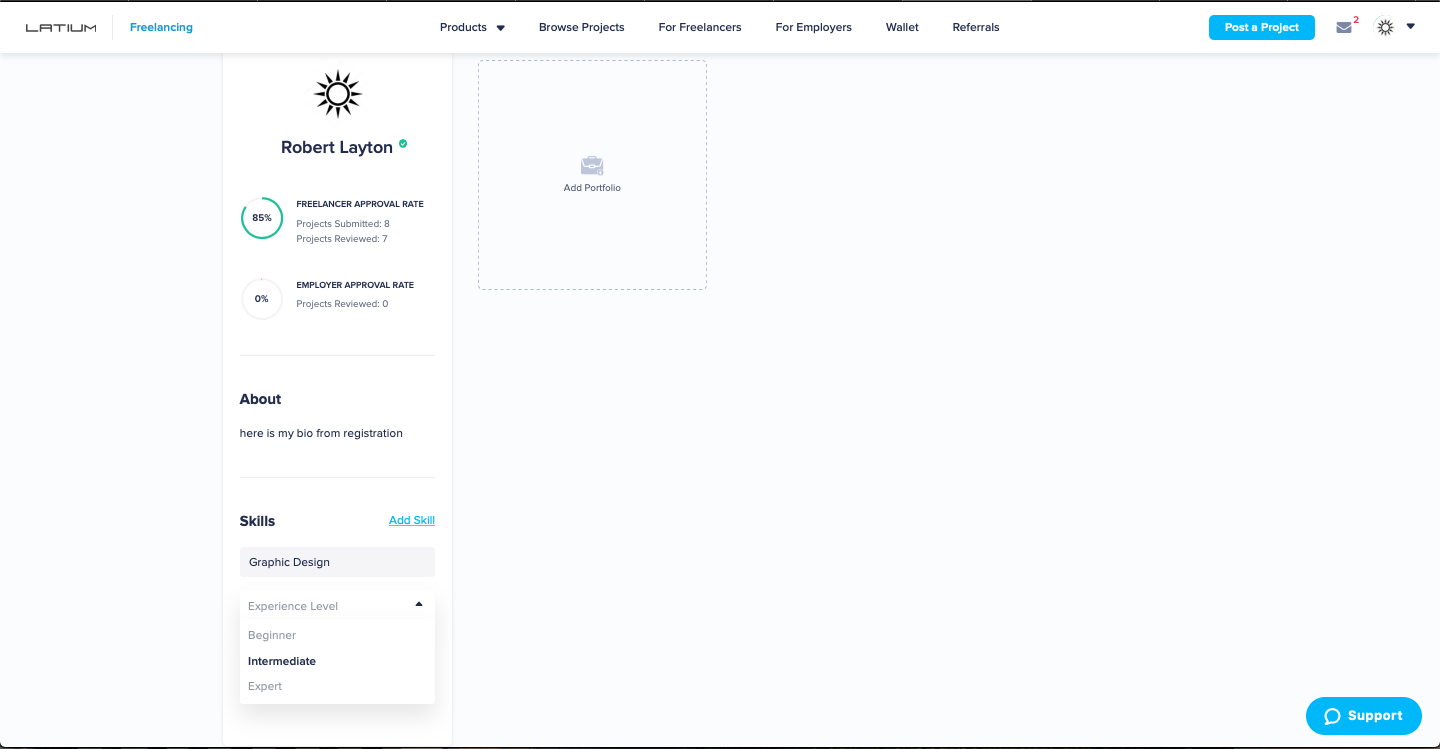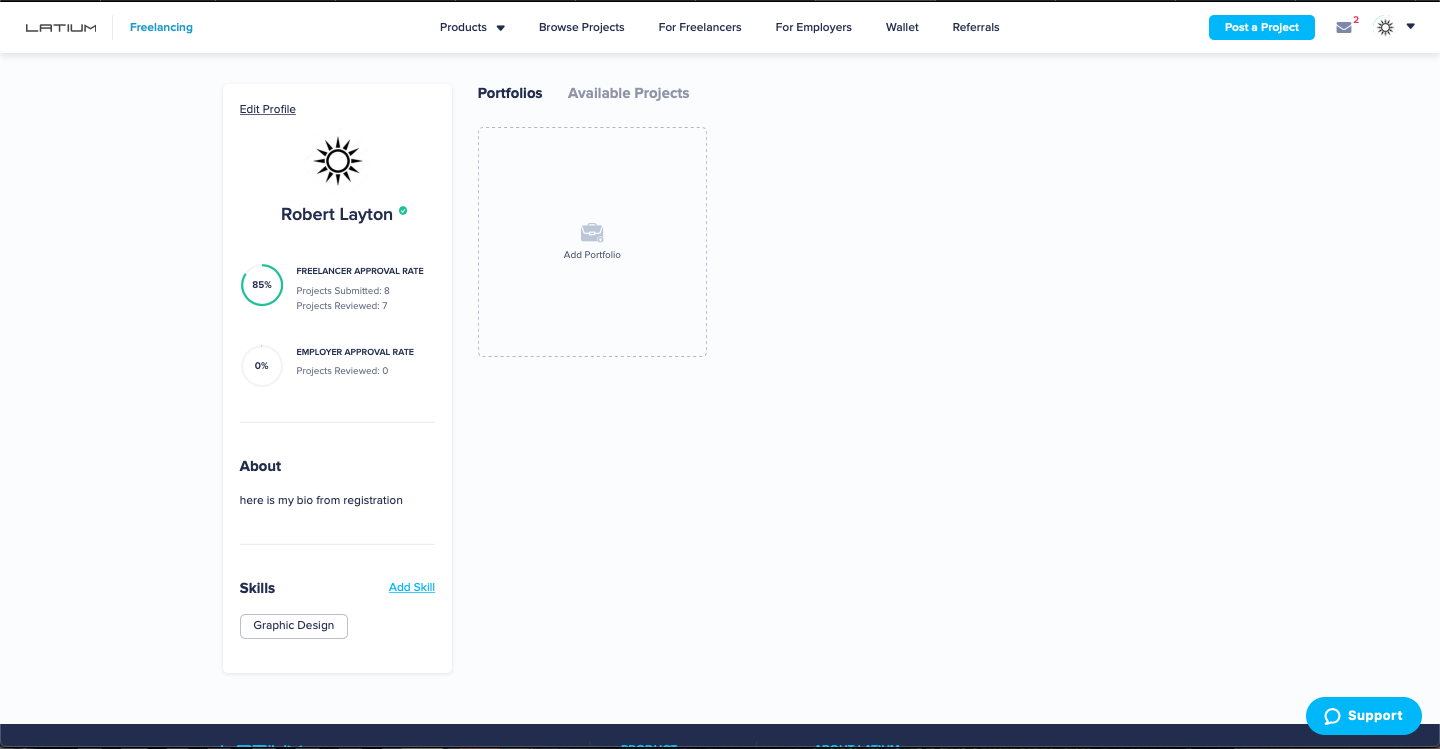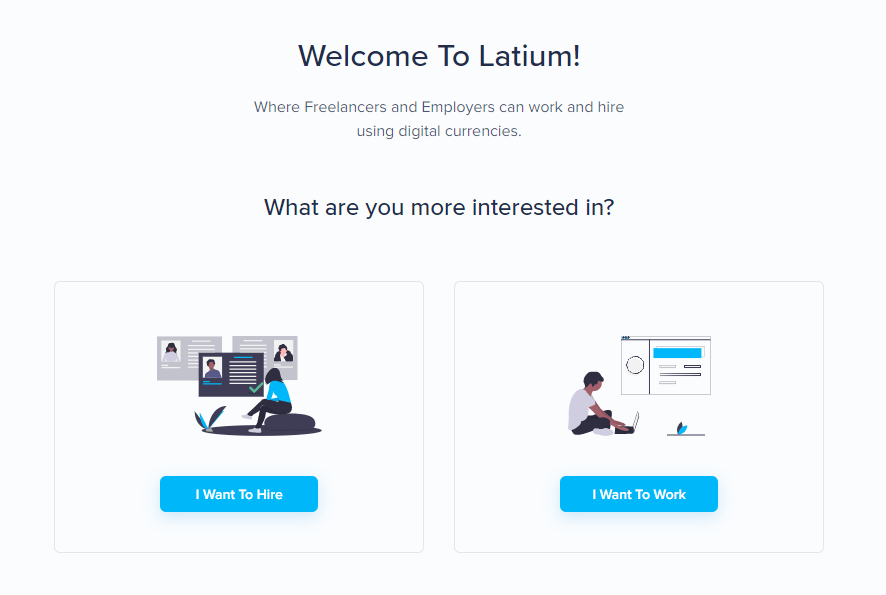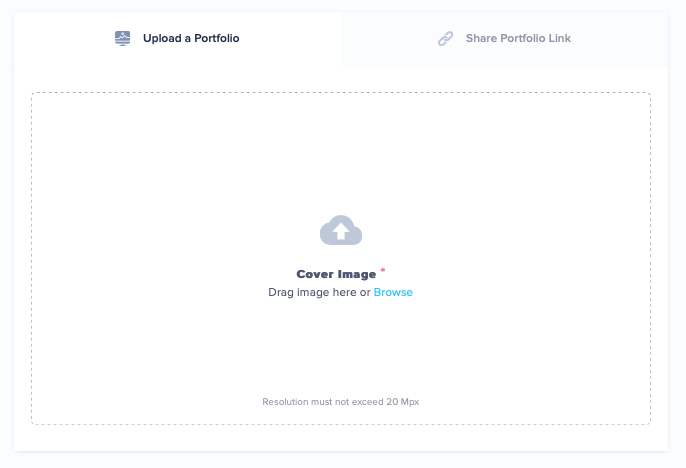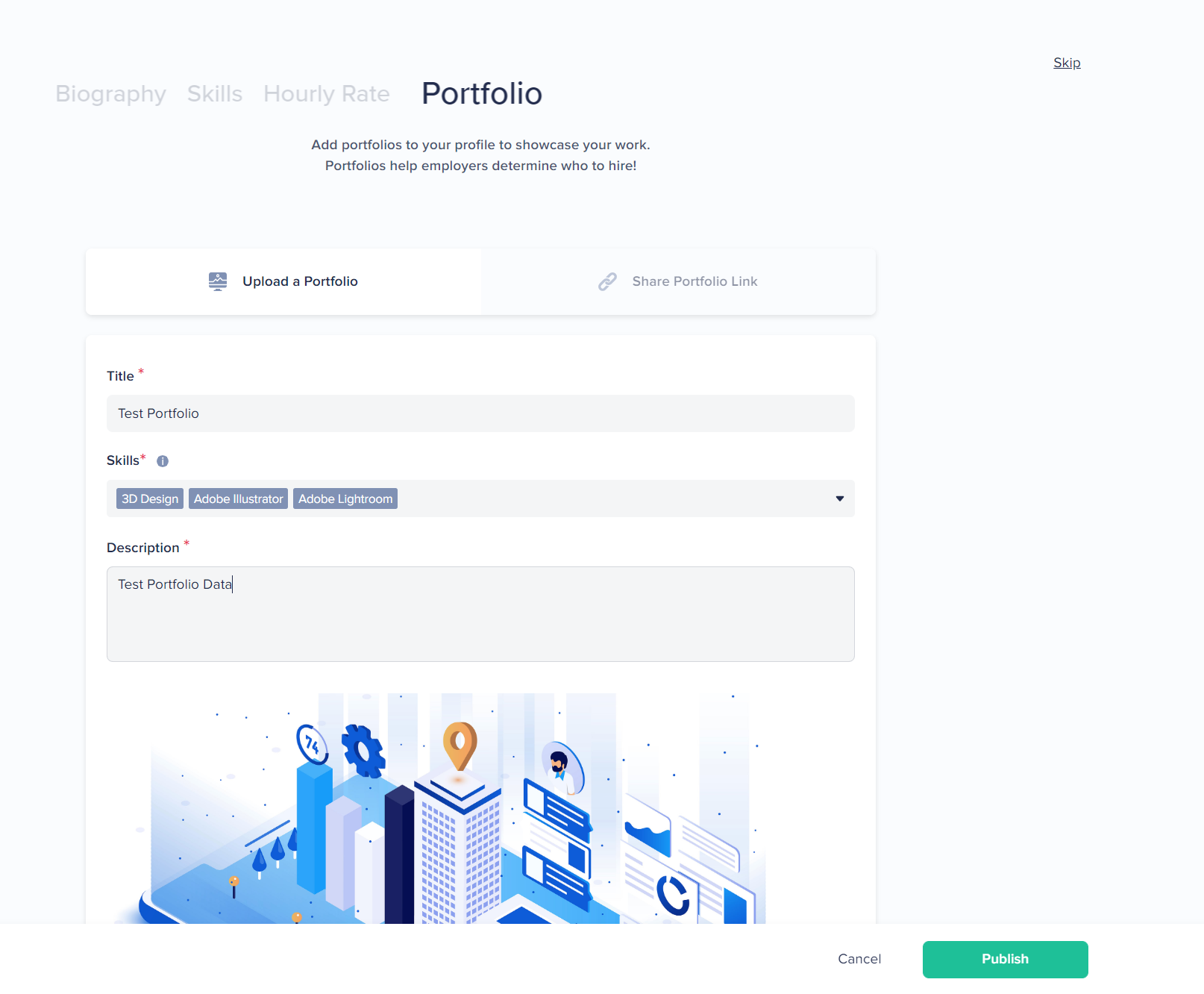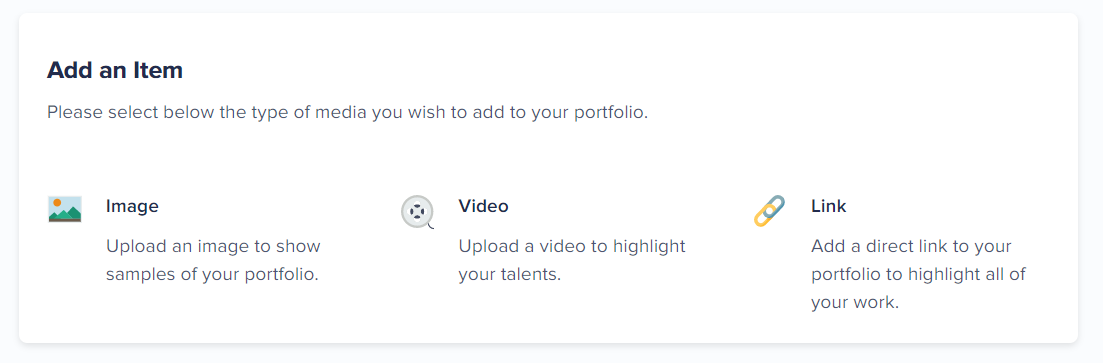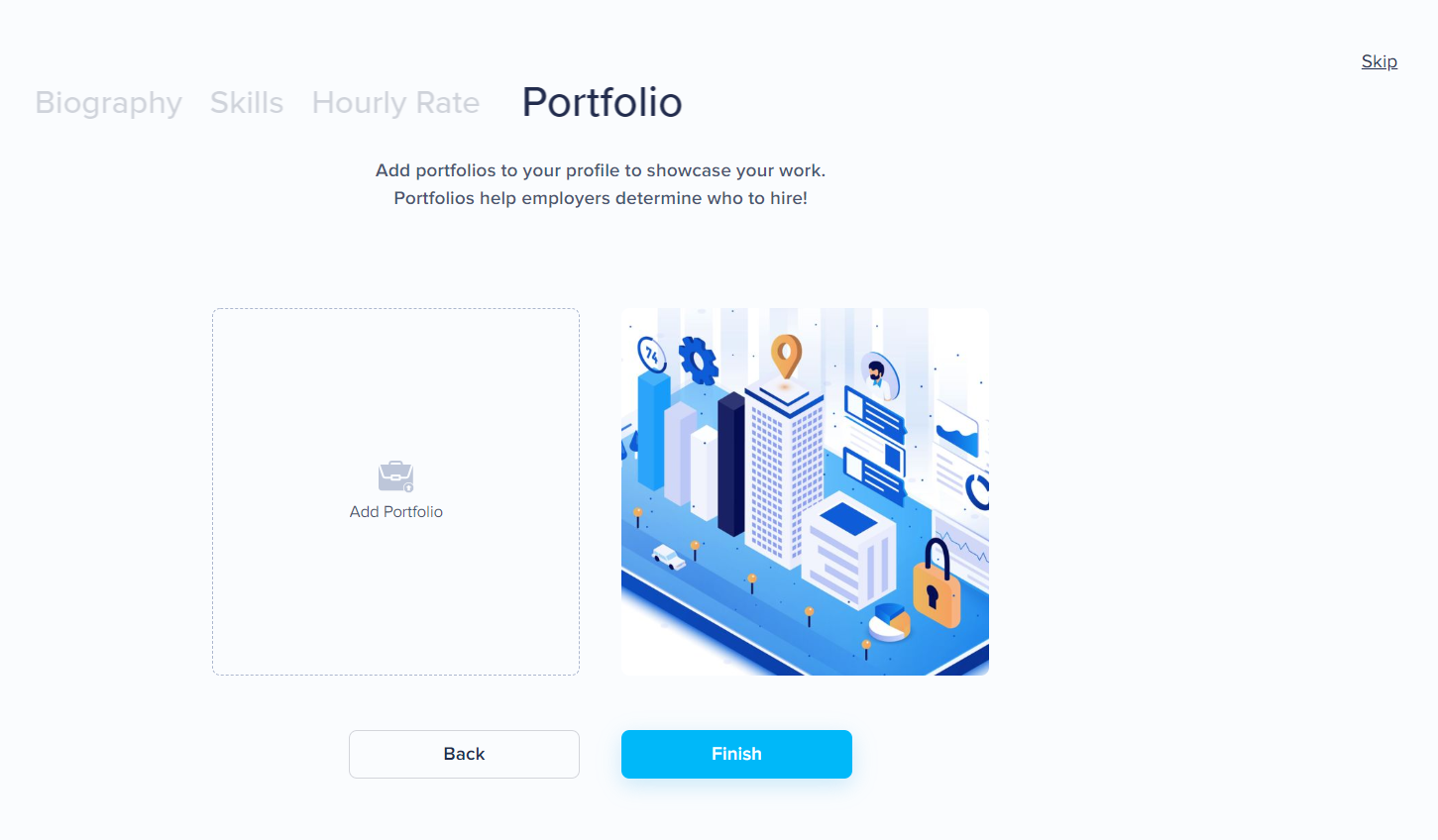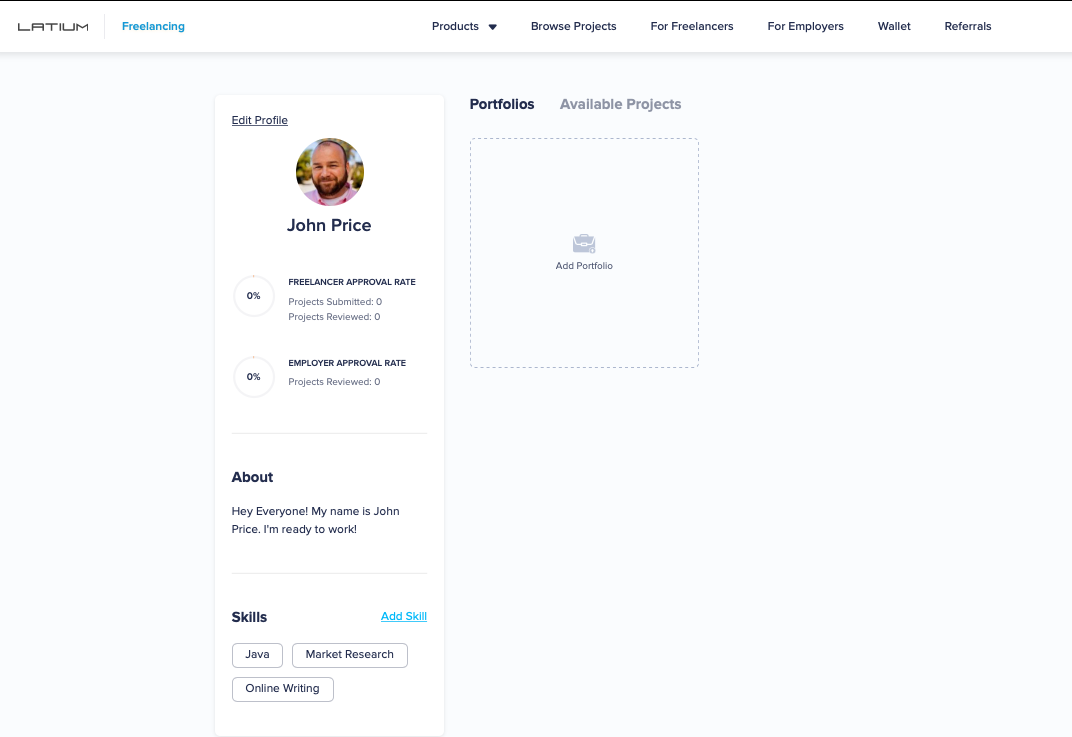Una de las características únicas de la Plataforma Latium es que los usuarios pueden crear proyectos que permiten que los Freelancers comiencen a trabajar de inmediato, sin que los Empleadores tengan que cargar con la revisión de las aplicaciones. Los proyectos de Instant Hire son vitales para el ecosistema de Latium. Para publicar un proyecto de Instant Hire simplemente siga los pasos a continuación:
1. Visite la sección Publicar un proyecto de la página Para empleadores »For Employers» y seleccione la opción Contratar a varios trabajadores independientes » Hire Multiple Freelancers».
2. Seleccione la opción Contratar autónomos múltiples
3. Luego se le preguntará si desea recibir ofertas en el proyecto o contratar al instante. A los fines de este artículo, seleccionaremos la opción Contratar al instante »Hire Instantly».
4. Luego se le pedirá que seleccione en qué categoría se ubicará su proyecto y qué opciones le gustaría proporcionar.
Por favor vea el video paso abajo
Crear múltiples proyectos de Freelancer pt 1
Los siguientes pasos serán ingresar los detalles del proyecto.
1. Cree el título, la descripción y asegúrese de que la categoría sea correcta
2. Coloque una imagen de portada que hará que su publicación se destaque
3. Agregue cualquier sección que crea que puede necesitar para que su trabajo sea completado fácilmente por cualquier Freelancers. Puede agregar instrucciones de texto simples, fotos, videos o solicitar pruebas de captura de pantalla.
Una vez que esté satisfecho con los Detalles del proyecto, haga clic en Siguiente. Por favor vea el video paso abajo
Crear múltiples proyectos de Freelancer pt 2
Después de ingresar los Detalles del proyecto, pasará a su Presupuesto y configuración. Todos estos ajustes se pueden cambiar en cualquier momento.
1. Determine la cantidad de freelancers que desea contratar
2. Determine la Recompensa que querrá pagar a cada Freelancer que finalice el proyecto
3. Determine la moneda o tipo de criptomoneda que desea usar para pagar al Freelancer. (Usaremos LATX para el propósito de este video)
4. Determine cuánto tiempo cree que le tomará a un Freelancer completar el proyecto
5. Determine si desea contratar solo Prueba de Freelancers verificados por humanos
(La configuración avanzada está disponible. Póngase en contacto con el servicio de asistencia técnica de Latium si tiene preguntas sobre la configuración avanzada)
Una vez que esté satisfecho con el presupuesto y la configuración, seleccione Siguiente
Crear múltiples proyectos independientes, punto 3
El paso final es revisar su proyecto antes de publicarlo. Si está satisfecho, haga clic en Publicar. Su proyecto se procesará y pronto aparecerá en la plataforma Latium para que los Freelancers comiencen a trabajar.